Planificarea unui traseu prin crearea manuală a punctelor de traseu pe hartă¶
Pentru a planifica un traseu creând manual puncte de traseu pe hartă, deschideți mai întâi planificatorul de rute. Dacă există un traseu, atingeți butonul cu crucea pentru a reseta planificatorul de traseu.
Dacă apăsați lung pe hartă, va apărea un punct de traseu. Dacă țineți degetul pe hartă, puteți trage punctul de traseu în poziția dorită. Dacă apoi eliberați degetul, punctul de traseu va fi poziționat. Pe Mac-OS, puteți, de asemenea, să apăsați Comandă-A pentru a adăuga un punct de traseu în poziția indicatorului.
Un exemplu cu un punct de traseu adăugat pe hartă este afișat mai jos:
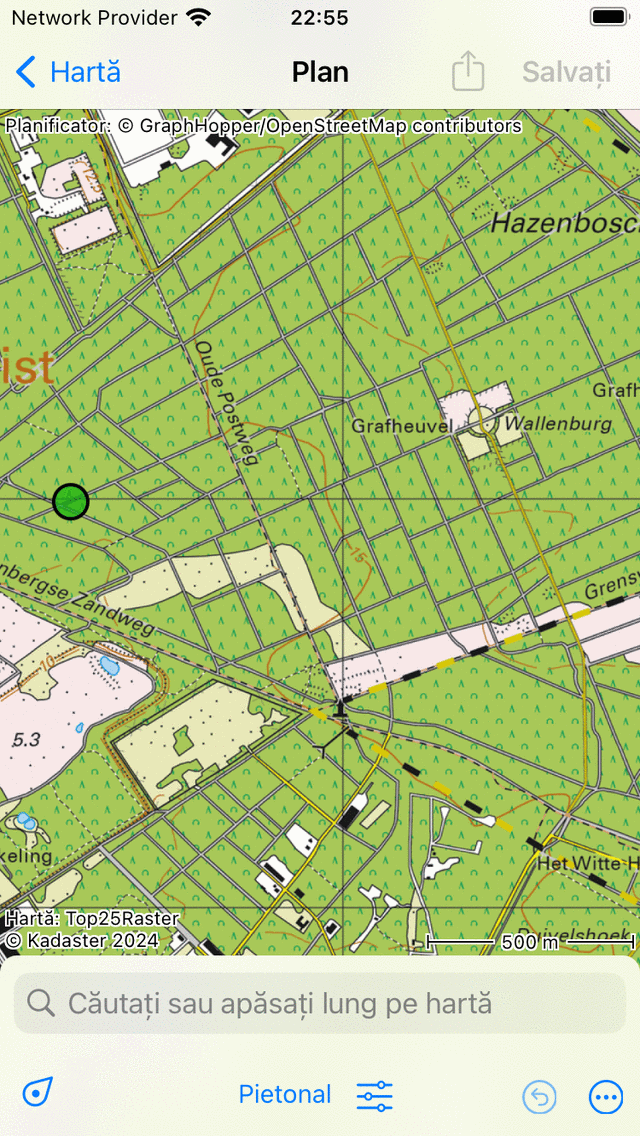
Un singur punct de traseu este adăugat manual pe hartă.¶
Punctul de traseu adăugat este colorat în verde. Culoarea verde indică faptul că este selectat punctul de traseu.
Puteți adăuga un al doilea punct de traseu apăsând lung pe hartă. Acesta va fi colorat în albastru și indică un punct de traseu care este adăugat. Un punct albastru al traseului va urma întotdeauna unul verde. Acum trebuie să trageți punctul albastru al traseului în poziția dorită. Dacă eliberați degetul, o rută va fi planificată de la verde la punctul albastru al traseului, după cum puteți vedea mai jos:
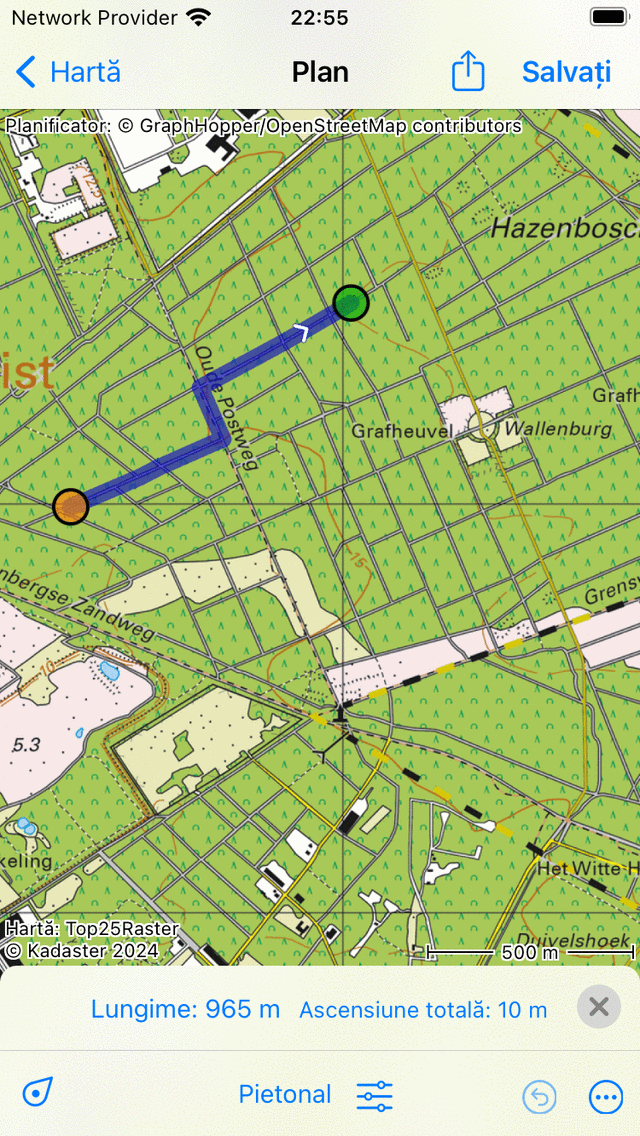
Un traseu este planificat între două puncte de rută adăugate manual.¶
Prin planificarea unui traseu, punctele de traseu vor fi mutate automat pe cel mai apropiat drum cunoscut.
Prin eliberarea punctului albastru al traseului, acesta va fi selectat automat și colorat în verde. Punctul de traseu selectat inițial va fi deselectat și devine portocaliu.
Lungimea traseului planificat este indicată în suprapunerea planificatorului de rută din partea de jos. Dacă atingeți lungimea, harta va mări traseul planificat. De asemenea, ascensiunea totală este afișată în suprapunere. Dacă atingeți ascensiunea totală, puteți vizualiza un profil de înălțime al traseului planificat.
Pentru a extinde traseul trebuie să adăugați un al treilea punct de rută, apăsând lung pe hartă. Un exemplu este afișat mai jos:
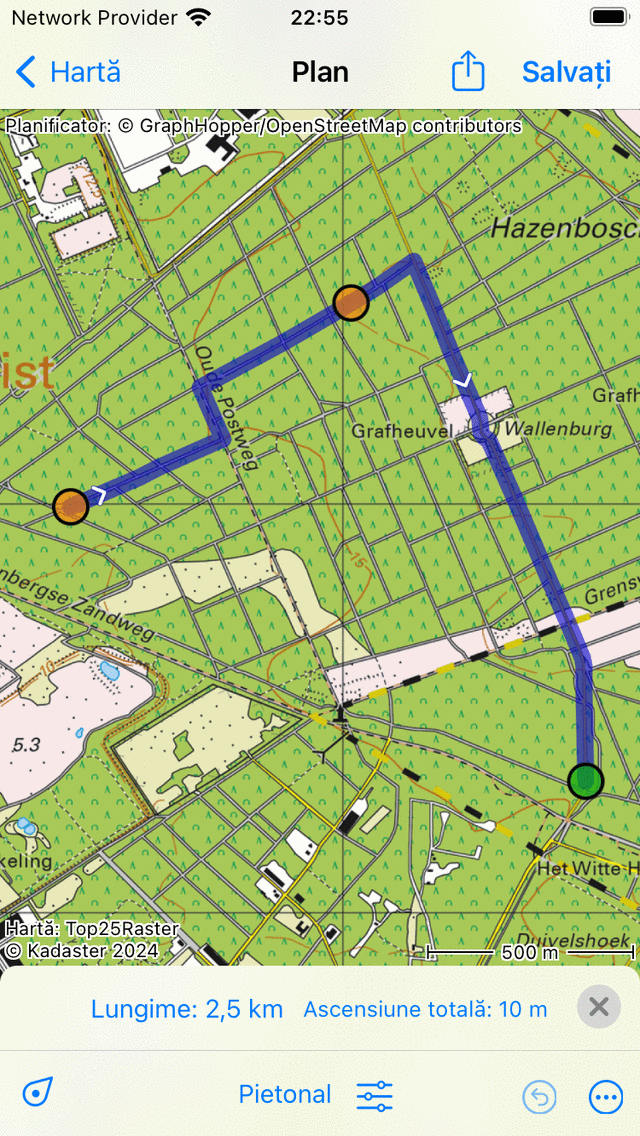
Un traseu este planificat prin intermediul a trei puncte de rută.¶
Planificarea unui tur-retur¶
Pentru a planifica o călătorie dus-întors, trebuie mai întâi să creați mai multe puncte de traseu ca în exemplul de mai sus. Apoi atingeți primul punct de traseu. Va apărea o fereastră pop-up în care vi se cere să planificați sau să selectați punctul de pornire. Dacă atingeți „Planificați punctul de pornire” ruta va fi închisă, așa cum puteți vedea în exemplul de mai jos:

Un traseu dus-întors este planificat prin trei puncte de rută.¶
Selectarea punctelor de traseu¶
Puteţi selecta un punct de traseu apăsând (apăsând scurt) un punct de traseu. Punctul de traseu atins va deveni verde. Un punct de traseu care urmează imediat un punct de traseu selectat va fi colorat violet. În acest fel puteți recupera întotdeauna direcția traseului. Toate celelalte puncte de traseu vor fi colorate în portocaliu.
Mutarea punctelor de traseu¶
Pentru a muta un punct de traseu, mai întâi selectați punctul dorit de rută atingându-l. Punctul de traseu va deveni verde. Apoi, apăsați lung pe punctul de traseu selectat. Țineți degetul pe ecran și trageți punctul de rută în noua poziție. Un exemplu este afișat mai jos:
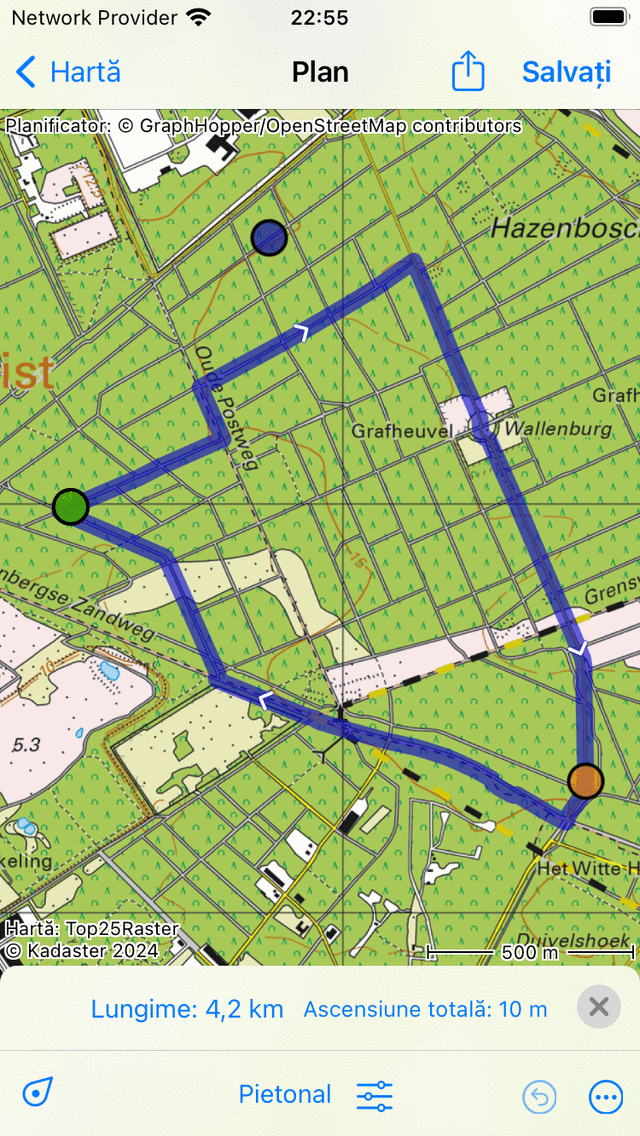
Mutarea unui punct de traseu.¶
Dacă eliberați punctul de rută mutat, noua rută va fi calculată automat după cum puteți vedea în figura de mai jos:
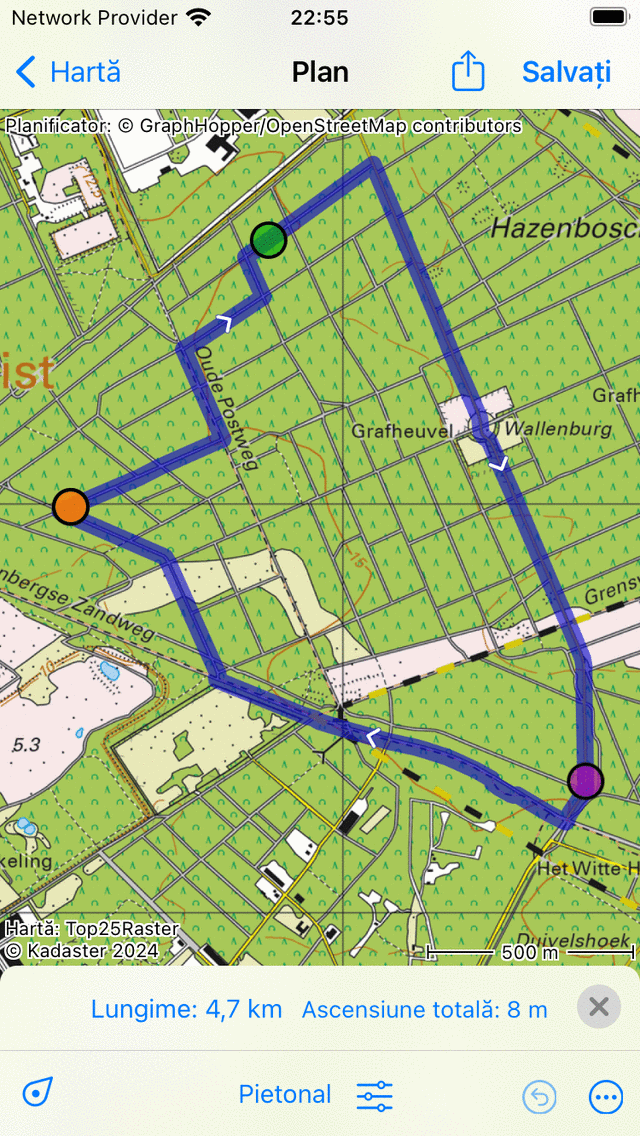
Traseu nou planificat după mutarea unui punct de traseu.¶
Introducerea punctelor de traseu¶
Pentru a insera un punct de traseu între două puncte de traseu existente, trebuie mai întâi să selectați punctul de traseu care se află chiar înaintea punctului de traseu pe care intenționați să îl inserați. Pentru a selecta punctul de traseu, trebuie doar să îl atingeți (apăsați scurt).
Dacă punctul de traseu selectat nu este ultimul punct de traseu, veți vedea un punct de traseu violet. Acesta este punctul de traseu care urmează direct punctul de traseu verde. Un punct de traseu inserat va fi inserat între punctul verde și cel violet.
Dacă apăsați lung pe hartă, va apărea un punct de traseu albastru. Dacă țineți degetul pe hartă, puteți trage acest punct în poziția dorită. Un exemplu este afișat mai jos:
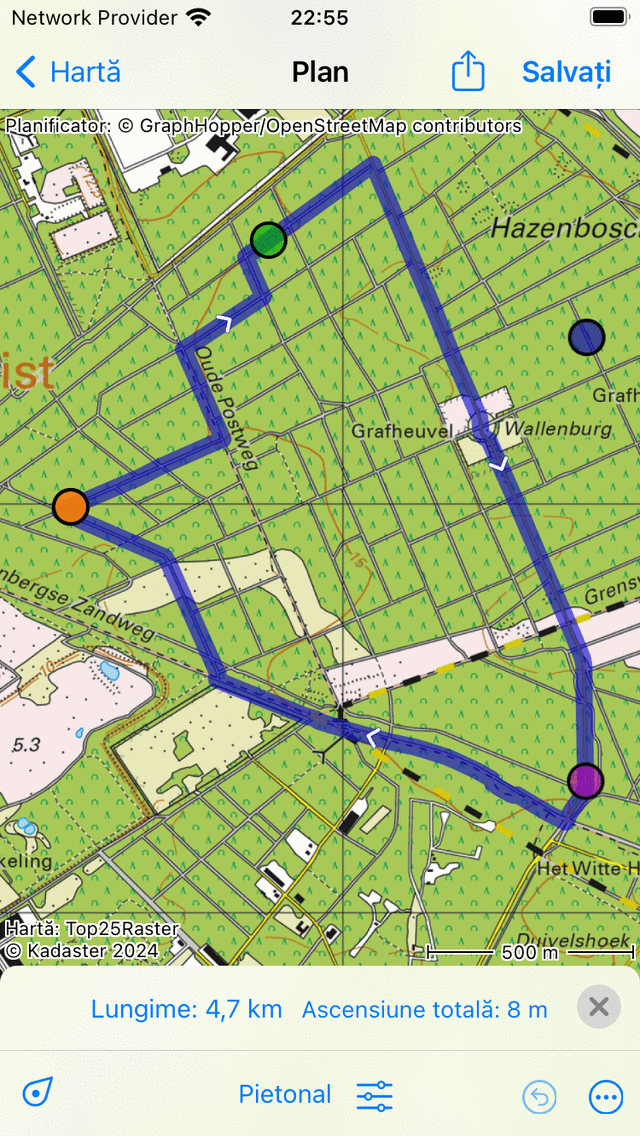
Se introduce un nou punct de rută (albastru) între punctul selectat (verde) și următorul punct de traseu (violet).¶
Dacă eliberați degetul de pe ecran, traseul dintre punctul de traseu verde și violet va trece acum prin punctul de traseu introdus. Acest lucru este ilustrat în figura de mai jos:
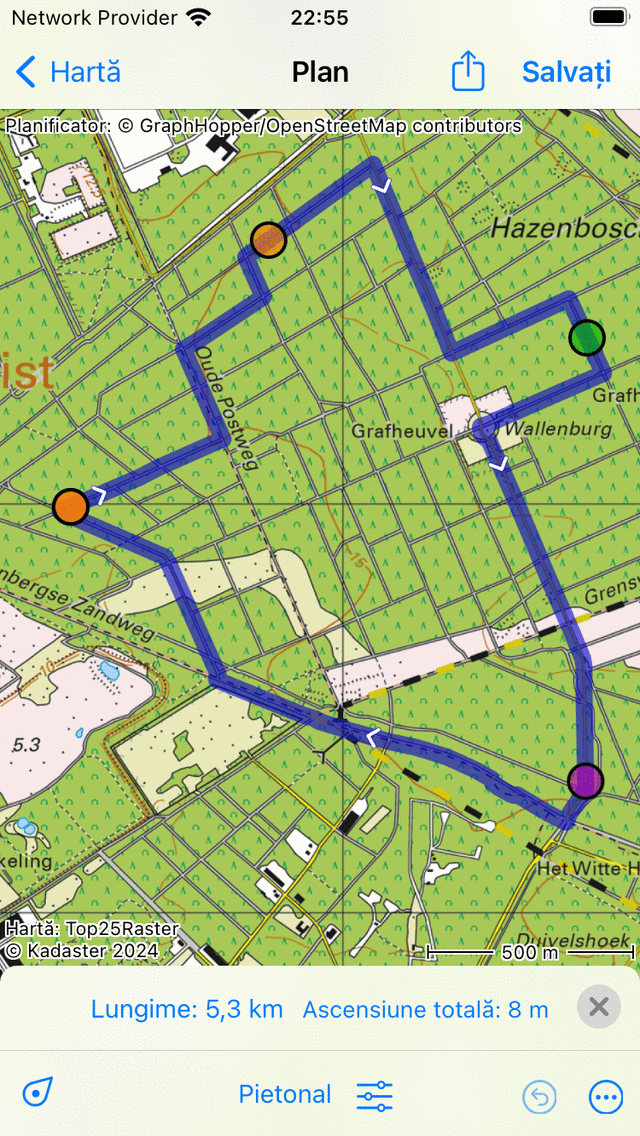
Traseul nou planificat trece prin punctul de rută introdus.¶
Dacă noua rută a fost calculată, punctul de traseu inserat va fi selectat automat și colorat în verde.
De asemenea, este posibil să inserați un punct de traseu pe ruta curentă. Apăsați lung pe traseu, va apărea un nou punct albastru de traseu. Dacă mutați degetul, noul punct de traseu poate fi mutat numai de-a lungul liniei de traseu. Dacă eliberați degetul, punctul de traseu va fi introdus.
Eliminarea punctelor de traseu¶
Pentru a elimina un punct de traseu, trebuie mai întâi să selectați punctul de traseu dorit atingându-l. Apoi, apăsați lung pe acest punct de traseu, țineți degetul pe ecran și trageți-l în partea de sus sau de jos a ecranului. Veți vedea că punctul de traseu dispare. Un exemplu este afișat mai jos:
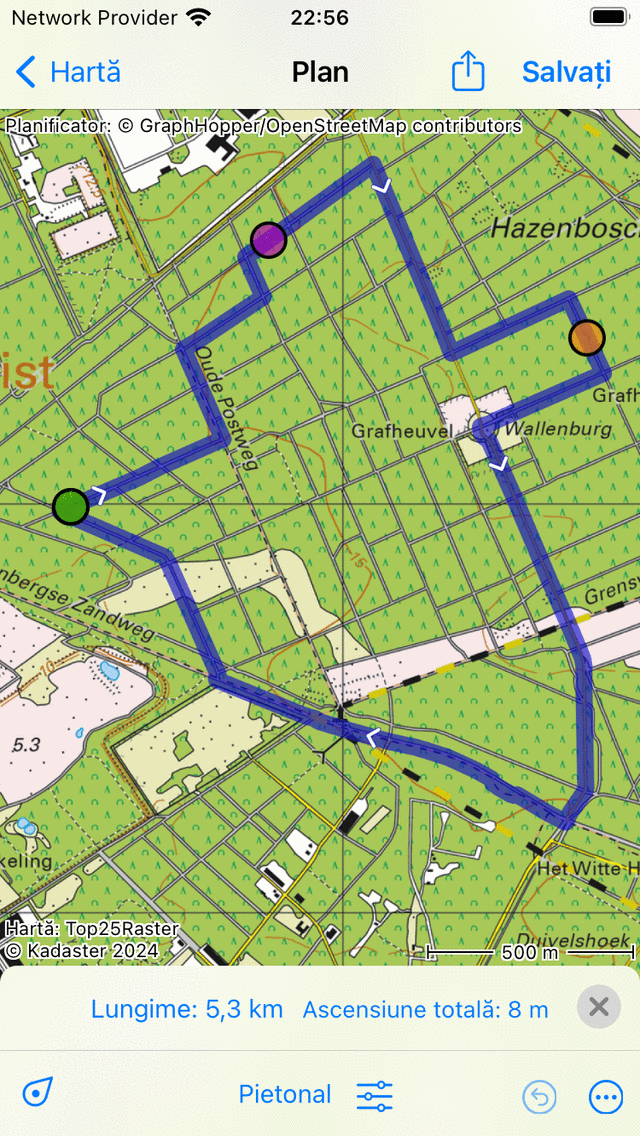
Eliminarea unui punct de traseu trăgându-l în partea de sus sau de jos a ecranului.¶
Dacă ați tras punctul de traseu în partea de jos sau de sus a ecranului, îl puteți elibera. Punctul de traseu va fi eliminat și traseul va fi recalculat după cum puteți vedea mai jos:

Traseul după îndepărtarea unui punct de traseu.¶